HP TouchPad'inize Android Ice Cream Sandwich (ICS) yükleyin
Ice Cream Sandwich ile yavaş yavaş kandırılıyorAndroid cihazlar, şimdi HP TouchPad'inize büyük yeşil robottan biraz sevgi verme fırsatı. Hem WebOS hem de Ice Cream Sandwich (CM9) içeren bir Dokunmatik Yüzey'in keyfini çıkarmak için aşağıdaki basit adımları izleyin.
Editör Notu: Bu alfa yazılımı, yani işler kesinlikle bozuldu. Bu size korkutucu geliyorsa, daha kararlı bir sürüm olana kadar beklemenizi öneririz. Ayrıca, bu talimatlar linux içindir, ancak OS X ve Windows benzer olacaktır. Erken benimseyen biriyseniz ve oyuncaklarınızı değiştirmek istiyorsanız, başlayalım.
İlk olarak, resmi CM9 ICS forumuna gidin ve aşağıdaki dosyaları indirin.
- gapps_ics_4.0.3_v10.zip (en son sürümü burada bulabilirsiniz)
- moboot_0.3.5.zip
- update-cm-9.0.0-RC0-Touchpad-alpha0.5-fullofbugs.zip
- update-cwm-tenderloin-1012.zip
- ACMEInstaller2
Ardından, Palm’ın web sitesinden Novacom sürücülerini indirin ve yükleyin.

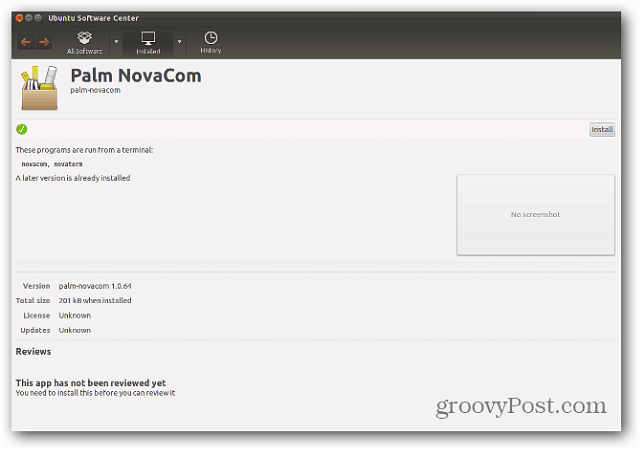
Novacom sürücüleri yüklendiğine göre, indirdiğiniz bazı dosyaları Dokunmatik Yüzey'e taşıyın. Dokunmatik yüzeyi takın ve USB Sürücüsüne ayarlayın.
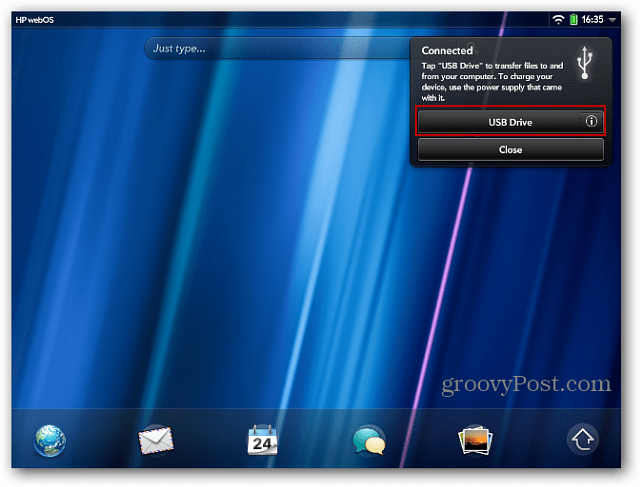
Dokunmatik Yüzey'de en az 2 GB boş alan bulunduğundan emin olun. Cminstall adlı bir klasör oluşturun. CM9 forum gönderisinden aldığınız dosyaları bu klasöre kopyalayın.
- gapps_ics_4.0.3_v10.zip
- moboot_0.3.5.zip
- update-cm-9.0.0-RC0-Touchpad-alpha0.5-fullofbugs.zip
- update-cwm-tenderloin-1012.zip
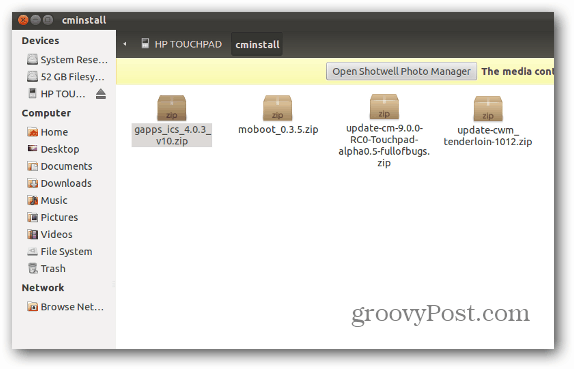
Dosyalar Dokunmatik Yüzey'de olduğuna göre, nautilus'taki Çıkar düğmesine tıklayın.
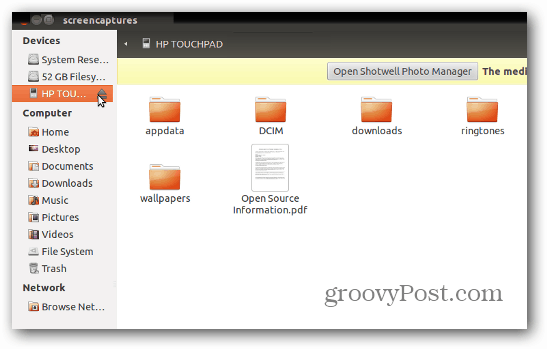
Güç düğmesini basılı tutun ve Dokunmatik Yüzey'i kapatın. Artık her şeyi kurmaya hazırsınız.
Sesi Açma düğmesini ve Güç düğmesini aynı anda basılı tutun. Kurulum komut dosyasını çalıştırma zamanını gösteren büyük beyaz bir USB sembolü görünecektir. Dokunmatik Yüzey'i bilgisayarınıza geri takın.
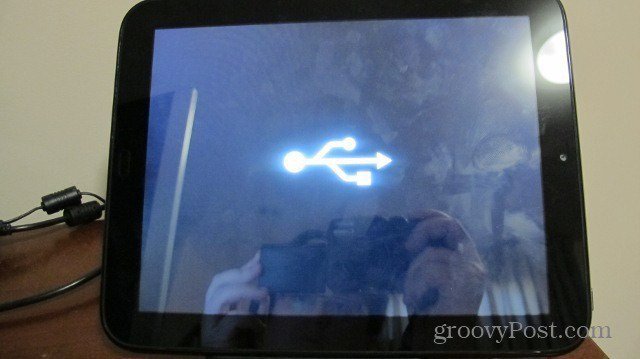
Terminal'i açın ve dizini dosyaları indirdiğiniz dizine değiştirin.
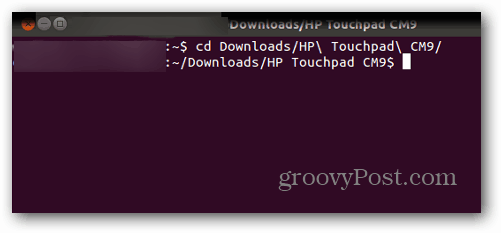
şimdi tip: novacom önyükleme belleği: // <ACMEInstaller2. Tyükleme işlemini başlatacak.
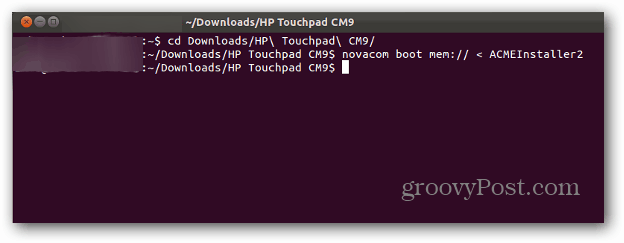
Bu noktada çok güzel şeyler göreceksinizekranda oluyor. Bu noktada tabletinizi karıştırmayın veya tabletinize dokunmayın. Bunu yaparsanız, işlemi potansiyel olarak bozabilirsiniz. Tamamlandığında, Dokunmatik Yüzeyiniz yeniden başlatılır.
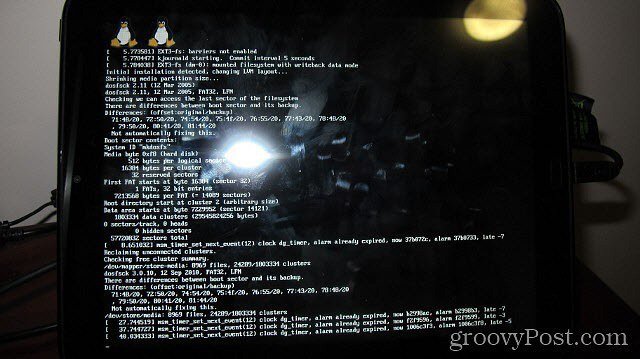
Bootloader geldiğinde ses seviyesi düğmelerinizi kullanmaya hazır olun. Boot CyanogenMod'u vurgulamak için Sesi Kısma düğmesini kullanın, ardından seçmek için ortadaki düğmeyi (ekranınızın altındaki) kullanın.
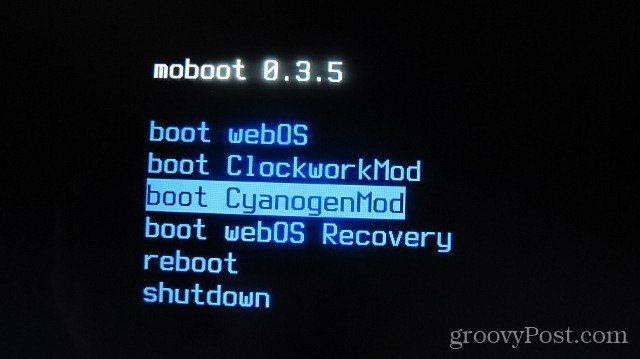
Şimdi CyanogenMod yükleme ekranını görmelisiniz. Bu iyi bir işaret!
Not: Ekranınız uzun bir süre CyanogenMod yükleme ekranında sıkışmışsa, Dokunmatik Yüzey'i kapanmaya zorlamak için Güç düğmesini ve orta düğmenizi basılı tutabilirsiniz. Tekrar açın, WebOS'a önyükleme yapın ve CyanogenMod zip dosyasını Touchpad'inize tekrar kopyalayın ve kurtarma sırasında manuel olarak flaşlayın. GAPP'leri yanıp söndüğümüzde kısa süre kullanacağımız adımları izleyin.
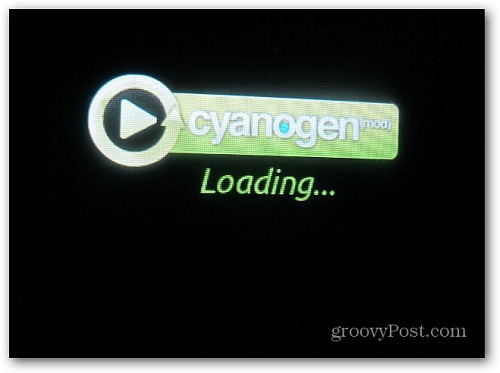
Bir dakika kadar sonra, Ice Cream Sandwich karşılama ekranını göreceksiniz. Müthiş!

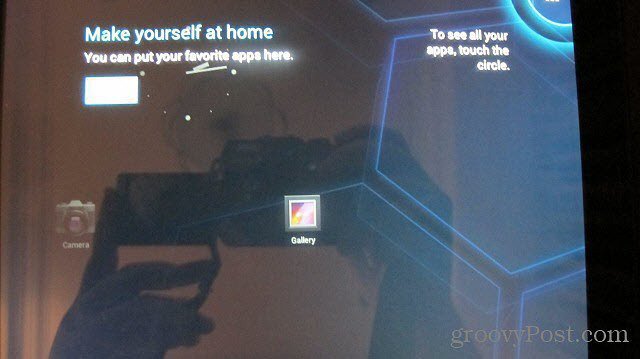
Gmail, Android Market ve diğer Google uygulamalarını istiyorsanız, ClockworkMod Recovery'yi kullanarak GAPP dosyalarını flaş etmeniz gerekir.
Rom Yöneticisi uygulamasını açın ve “Kurtarmaya Yeniden Başlat” ı seçin.
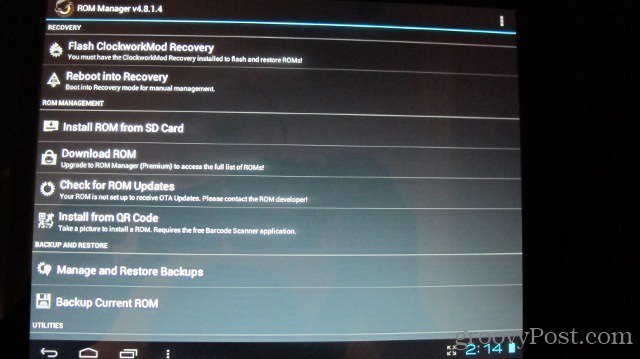
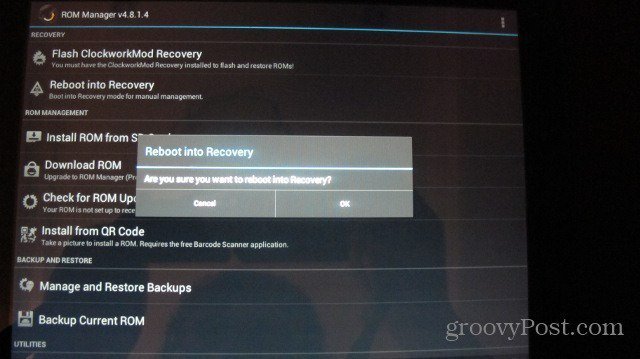
Kurtarma yüklendiğinde, ses düğmelerini kullanarak SD Karttan Zip Yükle seçeneğini vurgulayın ve seçmek için ortadaki düğmeye basın.
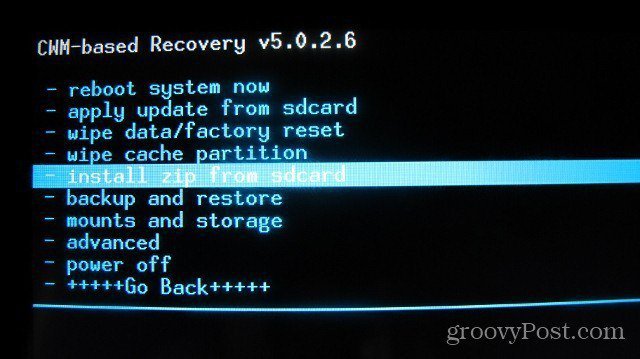
Ardından, SDCard'dan Zip Dosyasını Seç'e gidin ve seçmek için ortadaki düğmeye basın.
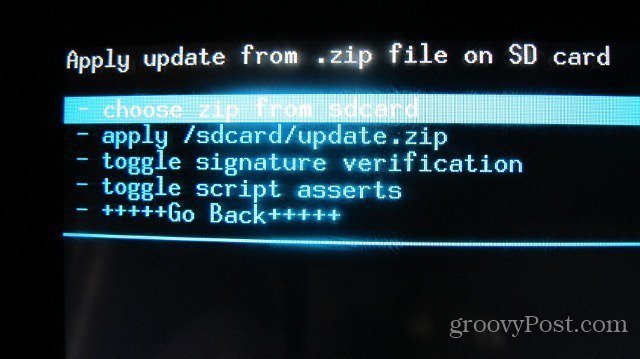
Ses seviyesi düğmelerini ve ortadaki düğmeyi kullanarak cminstall klasörünü açın ve GAPPS zip dosyasını seçin.
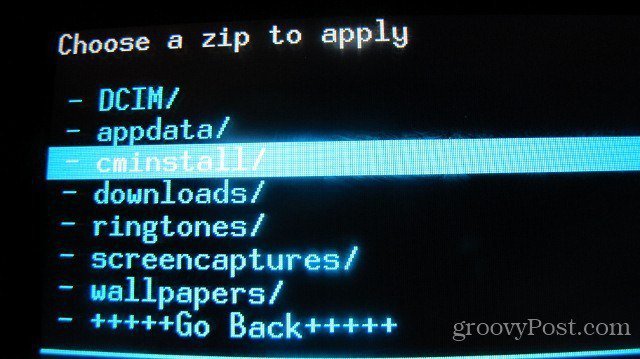
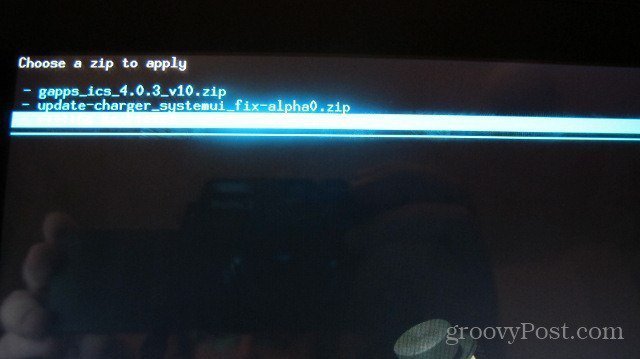
Şimdi yükleme işlemini başlatmak için geçiş yapmanız ve Evet'i seçmeniz gerekir.
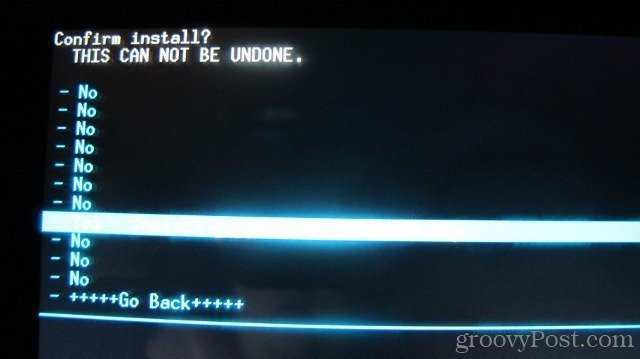
Yükleme işlemi tamamlandığında, ana menüye geri dönmek için arka menüyü kullanın ve Yeniden başlat'ı seçin.
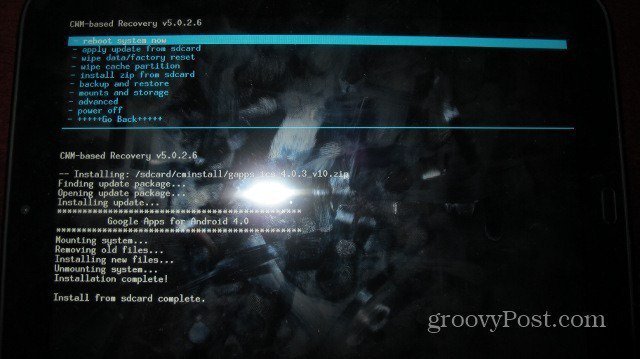
Boot CyanogenMod'u vurgulamak için Sesi Kısma düğmesini kullanın ve ardından seçin.
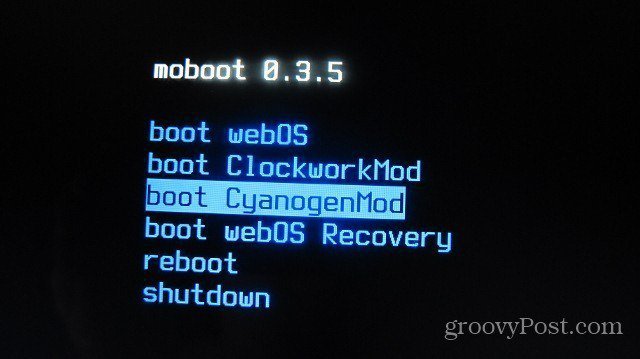
Android yüklendiğinde, artık Gmail ve Market gibi uygulamaları görmelisiniz. Bunlardan birini açtığınızda Gmail bilgilerinizi girebilmeniz gerekir.
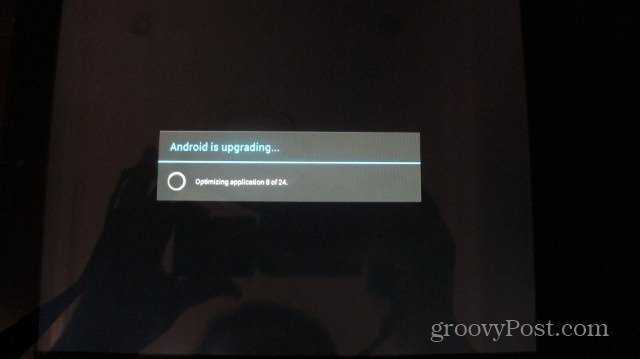
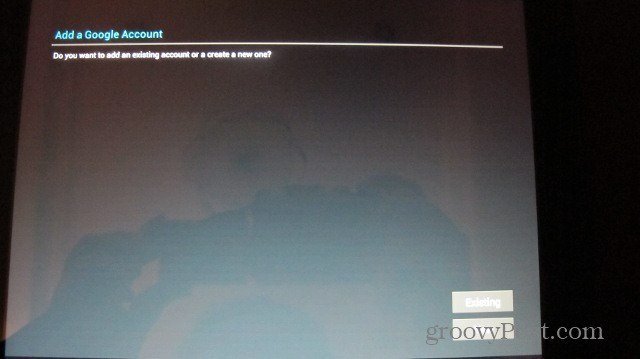
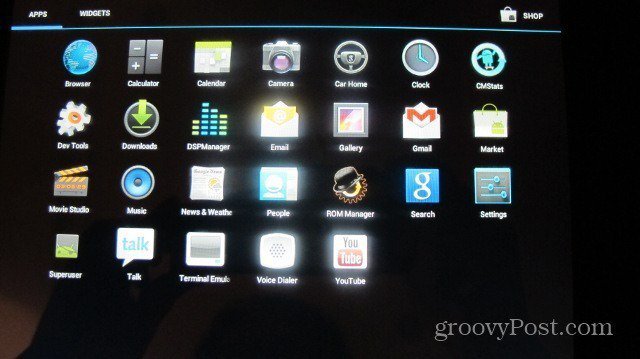
Sen bittin! Artık CM9 ile harika bir Touchpad sahibisiniz… Harika!










yorum Yap